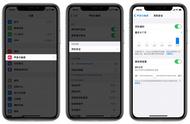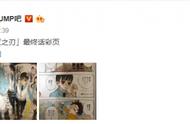本文列举出常见 AirPods 的故障问题,并提供有效的解决方案,使其恢复到最佳性能,本文只针对初级用户。
- 连接问题
- 一个 AirPod 无法连接
- 音质差
- AirPod 无法充电
- 自动暂停/播放不起作用
- 电池耗电快

连接不上问题令人反感。此解决方案可帮助您重置 AirPods 和设备之间的连接,解决连接掉线或配对失败等问题。
解决方案:
打开设备的蓝牙设置,"忘记 "AirPods。
将两个 AirPods 放回耳机盒并盖上盖子。
打开盒盖,按住盒子背面的设置按钮,直到正面的 LED 灯闪烁白光。
从蓝牙设置中将 AirPods 重新连接到设备。
单个 AirPod 无法连接当一个 AirPod 处于静音状态时,会影响您的听觉体验。本解决方案可帮助您解决因灰尘、碎片或轻微软件问题导致一只 AirPod 无法正常工作的问题。
解决方案:
使用柔软的无绒布清洁两个 AirPods 及其充电盒。
确保扬声器网罩内没有碎屑或耳垢。
将 AirPods 放入充电盒中,打开盒盖,按住设置按钮直到 LED 灯闪烁琥珀色光芒,重新设置 AirPods。
将 AirPods 重新连接到设备。
Airpods音质不佳音质不佳可能会令人有糟糕的体验。本解决方案通过解决可能导致音质变差的常见因素,帮助您改善音质。
解决方案:
检查扬声器格栅中是否有障碍物,并清除任何碎屑。
使用柔软的干布清洁 AirPods。
确保适当调整设备和 AirPods 的音量。
将设备固件和 AirPods 软件更新到最新版本。
Airpods 无法充电AirPods 无法充电可能会导致您无法进行音乐会话。此解决方案可帮助您排除充电相关问题,并恢复 AirPods 的电池寿命。
解决方案:
确保充电盒和 AirPods 干净无杂物。
检查充电盒是否有电,充电线是否连接正确。
如果充电盒电量不足,请将其连接到电源上一段时间。
如果问题仍然存在,请考虑寻求专业帮助或联系 Apple 支持。
Airpods自动暂停/播放不起作用自动暂停/播放功能增强了便利性。此解决方案可帮助您解决与此功能相关的问题,确保您的音频播放功能符合预期。
解决方案:
检查两个 AirPods 是否都正确插入耳朵。
确保 AirPods 上的传感器未被头发或衣物遮挡。
用柔软的干布清洁传感器。
在设备的蓝牙设置中禁用并重新启用该功能。
Airpods电池耗电快电池快速耗尽可能令人沮丧。本解决方案将指导您优化 AirPods 的电池寿命,确保您可以享受更长时间的聆听。
解决方案:
检查你的 AirPods 和设备是否正在运行最新的软件更新。
将 AirPods 重置为默认设置,然后重新连接到设备。
减少使用 "Hey Siri "等耗电功能。
总结如果问题仍然存在,请联系 Apple 支持中心寻求进一步帮助虽然 AirPods 的设计旨在提供流畅的音频体验,但偶尔遇到问题并不罕见。按照上面提供的故障排除步骤,您可以解决许多常见问题,并将 AirPods 恢复到最佳性能。